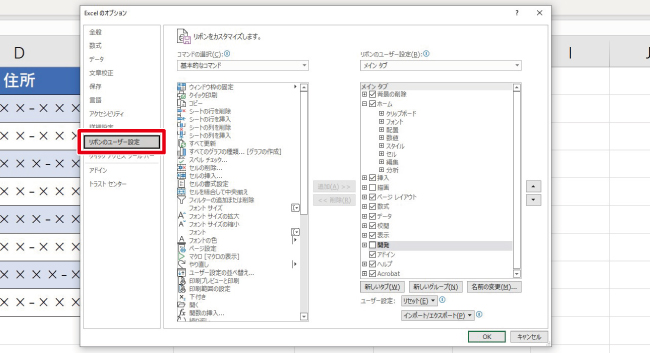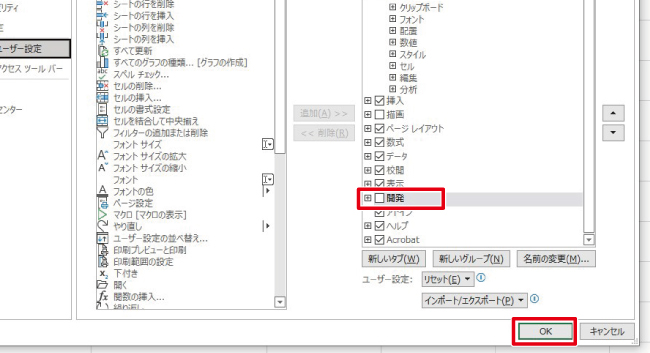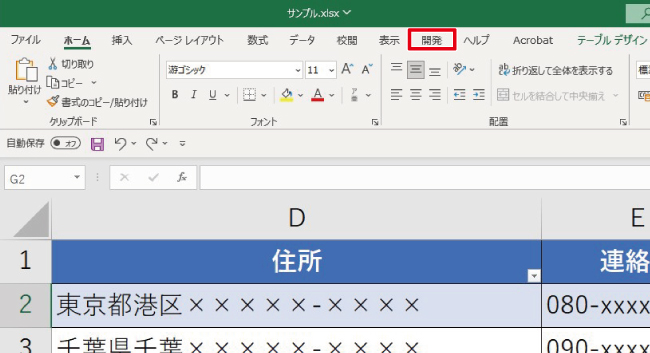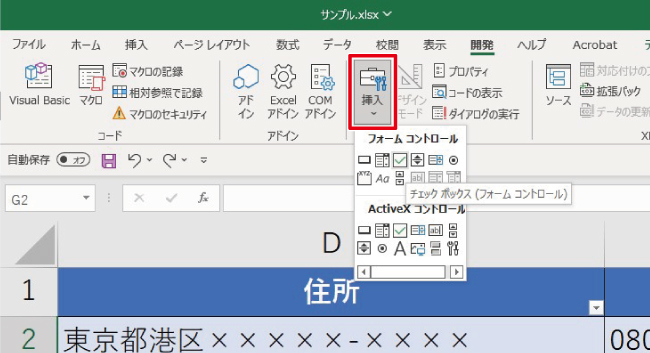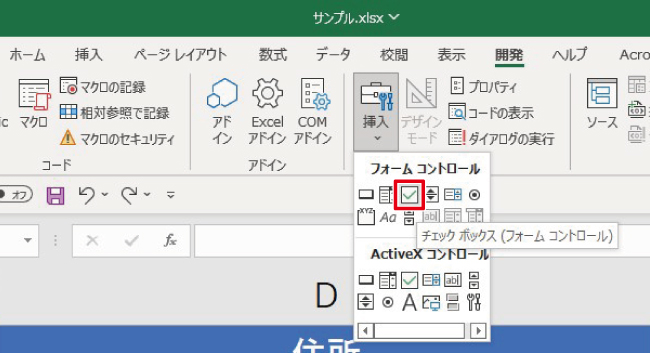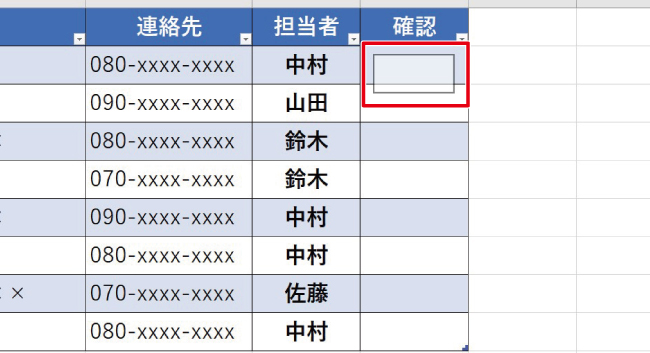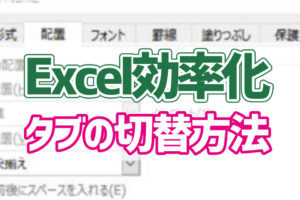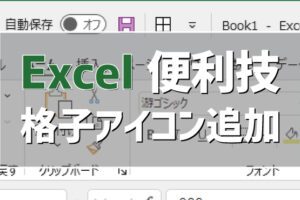Excelで作成したリストのチェックをするとき、どうしていますか?
そんな時は、チェックリストを作っておくと便利です。
今回はチェックリストの作り方を紹介します。
Contents
チェックリストの作り方
今回は「開発タブ」からチェックリストを作りたいと思います。
ただ初期設定の状態では、「開発タブ」が表示されていないません。
まずは、「開発タブ」を表示させる方法から紹介します。
“開発タブ”を表示する方法
1.「ファイル」タブをクリックします。
2.「オプション」をクリックします。
3.「リボンのユーザー設定」をクリックします。
4.画面右側のリストにある「開発」にチェックを入れ、「OK」をクリックします。
チェックボックスを作成
1.「開発」タブをクリックします。
2.「挿入」をクリックします。
3.フォームコントロール内の「チェックボックス」をクリックします。
4.マウスをドラッグして、任意の位置にチェックボックスを作成します。
5.テキスト削除と位置の調整をして、チェックボックスの完成です。
今回はチェックボックスの作り方を紹介しました。
この方法ならば、セルごとに四角形のボックスを作るよりも、断然ラクに作成できます。
是非ためしてみてください。